 罫線のずれや色ずれが起こる
罫線のずれや色ずれが起こる
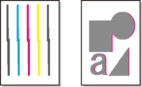

-
チェック1 プリントヘッドの位置調整を行ってください
罫線がずれるなど、印刷結果に均一感が見られないときには、プリントヘッドの位置を調整してください。
フォト用紙やプルーフ用紙の場合は、[紙の厚さ(ヘッドの高さ)]を現在の設定値よりも低く設定してから、再度、プリントヘッドの位置調整を行うと改善される場合があります。
-
チェック2 プリンタードライバーで指定した用紙の種類と、プリンターにセットした用紙の種類を合わせていますか
プリンタードライバーで指定した種類の用紙で印刷する場合は、指定した種類の用紙をプリンターにセットします。
プリンターにセットした用紙の種類で印刷する場合は、プリンタードライバーでその用紙の種類を指定します。
-
ストップボタンを押して、印刷を中止する
-
プリンタードライバーで用紙の種類を再設定して、印刷する
 参考
参考-
用紙の種類で[自動(プリンター設定に従う)]が選ばれているときは、プリンターに設定された用紙の種類で印刷します。
-
[情報の取得...]をクリックすると、プリンター本体に設定されている用紙情報をプリンタードライバーに反映させることができます。
-
-
チェック3 プリンターに用紙をセットするときに、実際にセットした用紙と、タッチスクリーンで選択した用紙の種類を合わせていますか
用紙をプリンターにセットするときに、タッチスクリーンのメニューから正しい用紙種類を選択します。
-
チェック4 プリントヘッドの傾きを調整してください
タッチスクリーンのメニューで[プリントヘッドの傾き調整]を選び、プリントヘッドの傾きを調整してください。
-
チェック5 ロール紙が斜めにセットされていませんか
ロール紙とロールホルダーの間に隙間があるときは、ロール紙をロールホルダーにセットし直します。
-
チェック6 [用紙の幅を検知する]を[無効]に設定していませんか
タッチスクリーンのメニューで[用紙の幅を検知する]を[有効]に設定してから、用紙をセットし直します。
-
チェック7 タッチスクリーンのメニューで[斜行検知精度]が[ゆるめ]または[しない]に設定されていませんか
[斜行検知精度]を[標準]に設定してから、用紙をセットし直します。

